
Mit Windows 11 hat Microsoft das Interface seines Betriebssystems beträchtlich verändert. Dabei wurde das Startmenü komplett neu programmiert und auch die Taskleiste durch eine neue Komponente ersetzt, welche zuvor für Windows 10X vorgesehen war.
Mit der Veränderung des Designs und des Interface ändern sich selbstverständlich auch die Funktionen. So gibt es keine Cortana in Windows 11 und auch der Windows Ink Wordspace ist nicht mehr in der Taskleiste zu finden. Ebenso verbessert Windows 11 das Info Center. Bislang waren in Windows 10 die Schnelleinstellungen und die Benachrichtigungen kombiniert in der Benachrichtigungszentrale. Dies ändert sich mit Windows 11, weshalb es dafür künftig auch zwei unterschiedliche Tastenkürzel gibt.
> Windows 11 Hilfe & FAQ
Übersicht: Neue Windows 11 Tastenkürzel
- Windows + W: öffnet Windows 11 Widgets
- Windows + A: öffnet Schnell-Einstellungen in Windows 11
- Windows + N: öffnet Benachrichtigungen in Windows 11
- Windows + Z: öffnet Snap Wizard fürs Fenstermanagement in Windows 11
- Windows + Alt + Pfeiltaste links/rechts: heftet das im Vorgergrund offene Fenster im dreigeteilten Layout an.
Windows 11 Features in der Rundschau
Neue Windows 11 Tastenkürzel im Detail
Windows + W
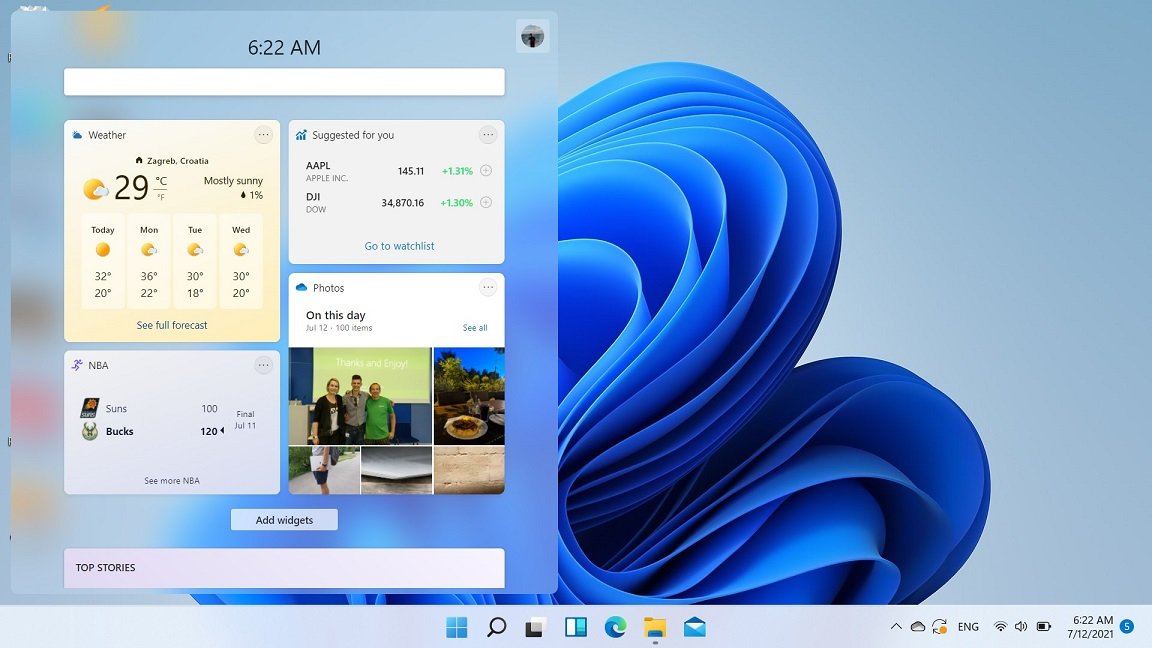
Bislang öffnete das Tastenkürzel Windows + W den Windows Ink Arbeitsplatz. Diese Funktion hat Microsoft mit dem Windows 10 Creators Update eingeführt und es handelt sich hierbei um einen eigenen Arbeitsbereich, welcher speziell für Geräte mit Stiftunterstützung optimiert war.
In Windows 11 hat Microsoft den Windows Ink Arbeitsbereich entfernt. Die freigewordene Tastenkombination Windows + W ist neu belegt worden mit den Widgets, die passenderweise ebenfalls mit demselben Buchstaben beginnen. Die neuen Widgets in Windows 11 können per Klick auf die Taskleiste oder über das genannte Tastenkürzel geöffnet werden und bieten eine Übersicht an News, Sport-Ergebnissen, OneDrive-Erinnerungen und Aktien.
Windows + A
Bisher stand die Tastenkombination Windows + A für das Action Center. Nachdem dieses die Schnell-Einstellungen sowie die Benachrichtigungen beinhaltet hatte, gab es hierfür nur ein Tastenkürzel. Mit Windows 11 trennt Microsoft die Benachrichtigungen von den Schnell-Einstellungen. Windows + A öffnet nun nur die Einstellungen für die Lautstärke, Helligkeit, WLAN und mehr.
Windows + N
Mit Windows 11 führt Microsoft eine neue Tastenkombination ein, welche die Benachrichtigungszentrale betrifft. Das zuvor unbelegte Tastenkürzel Windows + N öffnet in Windows 11 die Benachrichtigungen.
Windows + Z

Windows 11 bringt ein bekanntes Feature der Microsoft Powertoys direkt ins System. Es handelt sich hierbei um den Snap Wizard, welcher die Andock-Möglichkeiten beim Fenstermanagement durch einen Rechtsklick auf den Maximieren-Knopf öffnet.
Wer dafür nicht die Maus benutzen möchte, benutzt künftig das neue Windows 11 Tastenkürzel Windows + Z.



Hat jemand von euch die Bildschirmaufnahme noch in der Schnellwahl? Bei mir ist die in Windows 11 dort nicht mehr zu finden. Zum Glück kann man das Screenshot Tool mit der Druck Taste starten was man allerdings in den Einstellungen erst aktivieren muss. Werde sicher nicht der Einzige sein der es nutzt daher hoffe ich das es jemandem hilft.
Man findet diese Option in Windows 11 unter:
Einstellungen/Barrierefreiheit/Interaktion/Tastatur/Bildschirmtastatur, Tastenkombination und Drucken
Win+Shift+S ist meine bevorzugte Kombination
3 Tasten Affengriff statt eine Taste? Mir tun schon bei der Vorstellung die Finger weh. ?
Gut zu wissen